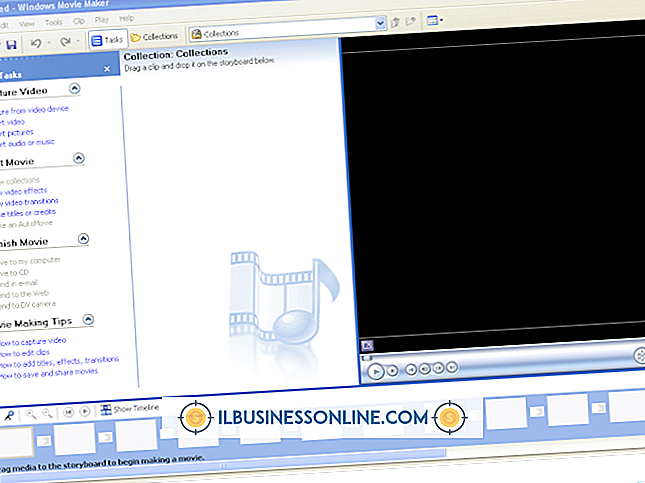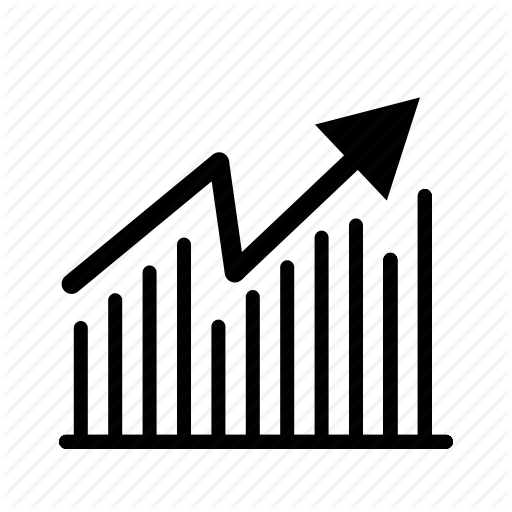Cara Menggunakan CD Driver & Utilitas Dell

Menginstal aplikasi bisnis yang berbeda atau baru di komputer Dell perusahaan Anda dapat mengubah driver perangkat dan mengubah konfigurasi komputer Anda. Driver perangkat menjembatani koneksi antara komputer dan perangkat keras Anda, seperti printer dan drive. CD Driver & Utilitas sistem Dell Anda mengembalikan driver perangkat ke kondisi kerja sebelumnya tanpa harus memformat ulang hard drive komputer Anda. CD Driver & Utilitas Dell juga mencakup utilitas pemindaian yang mencari komputer Anda untuk perubahan dalam konfigurasinya - berguna ketika Anda tidak dapat menentukan mengapa perangkat tertentu tidak berfungsi dengan benar.
1.
Tutup semua dokumen, file, dan aplikasi yang terbuka.
2.
Masukkan CD Driver & Utilities Dell ke dalam drive CD / DVD-ROM komputer Anda. Layar splash Dell disk muncul secara otomatis. Jika layar splash tidak muncul, klik "Mulai, " "Komputer, " lalu klik dua kali ikon CD / DVD-ROM Anda untuk mengakses file pada disk. Klik dua kali file "Autorcd.exe" untuk meluncurkan program utama disk.
3.
Klik tombol "OK" setelah layar splash Dell muncul dan ikuti petunjuk di layar. Disk menginstal file pengaturan saat pertama kali Anda memasukkannya ke komputer Anda.
4.
Klik "Bahasa Inggris" atau bahasa yang akan digunakan dari menu "Bahasa" ketika diminta. Klik "Next" untuk meluncurkan utilitas pemindaian sistem disk. Utilitas pemindaian mulai memindai sistem Anda untuk driver, masalah driver dan pengaturan dan masalah konfigurasi perangkat keras.
5.
Klik panah bawah di sebelah "Topik", "Sistem Operasi" atau "Model Sistem" dan klik driver untuk menampilkan status dan informasi pengemudi.
6.
Klik "Instal" untuk menginstal ulang driver, jika perlu. Ikuti petunjuk pada layar untuk menginstal driver dari CD Driver & Utilities Dell. Jika disk memberi tahu Anda bahwa driver tidak tersedia, klik nama direktori di dalam kotak dialog informasi driver untuk mencari driver secara manual. Disk menampilkan daftar file yang terkait dengan driver. Ikuti petunjuk untuk menginstal file terkait.
7.
Ulangi Langkah 4 dan 5 untuk menginstal ulang driver tambahan, jika perlu. Ikuti petunjuk pada layar untuk menutup dan menghapus CD Driver & Utilities Dell setelah selesai.
Tip
- Simpan CD Driver & Utilities Dell di tempat yang aman ketika Anda selesai menggunakannya.